ReiBoot - ซอฟต์แวร์ซ่อมแซมระบบ iOS ฟรี อันดับ 1
แก้ไขปัญหา iOS กว่า 150 รายการ โดยไม่สูญเสียข้อมูล & อัพเกรด/ดาวน์เกรด iOS 26 อย่างปลอดภัย
ReiBoot: เครื่องมือซ่อม iOS อันดับ 1
แก้ไขปัญหา iOS 150+ รายการ โดยไม่ลบข้อมูล
หากคุณเพิ่งอัปเดตเป็น iOS 26 และสังเกตว่าการดูวิดีโอบน Instagram Reels, YouTube หรือ Facebook กลายเป็นหน้าจอดำระหว่างเล่น — คุณไม่ได้เจอปัญหานี้คนเดียว มีผู้ใช้งานเบต้าเพิ่มมากขึ้นที่รายงานปัญหาการเล่นวิดีโอที่เสียงยังเล่นอยู่แต่ภาพหายไป
ไม่ว่าคุณจะเลื่อนดูฟีดหรือดูวิดีโอแบบเต็มหน้าจอ บั๊กนี้ทำให้การรับชมวิดีโอสั้นกลายเป็นเรื่องที่แทบจะเป็นไปไม่ได้ นี่คือสิ่งที่เกิดขึ้น และวิธีแก้ไขเบื้องต้นในตอนนี้
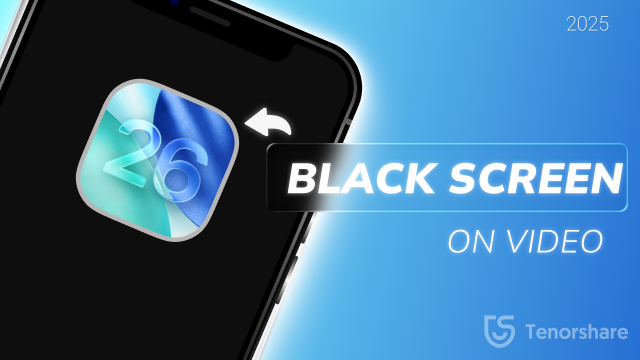
บั๊กแปลกๆ นี้เริ่มปรากฏหลังจากอัปเดต iOS developer beta 3 บนแอปโซเชียลมีเดียใดๆ เช่น Instagram, Twitter หรือ YouTube วิดีโอจะกลายเป็นหน้าจอดำ และฉันต้องเลื่อนลงแล้วเลื่อนกลับขึ้นไปเพื่อให้เห็นวิดีโออีกครั้ง
แม้ว่า Apple จะยังไม่ยืนยันบั๊กนี้อย่างเป็นทางการ แต่จากรายงานเบื้องต้นแสดงให้เห็นว่าปัญหาอาจเกิดจาก ข้อผิดพลาดในการแสดงผลกราฟิก ที่เกิดขึ้นใน iOS 26 โดยเฉพาะแอปอย่าง Instagram, YouTube และ Facebook ที่พึ่งพา การถอดรหัสวิดีโอและการเร่งความเร็วของ GPU เมื่อระบบมีการอัปเดตและส่งผลกระทบต่อกระบวนการเหล่านี้ จะทำให้หน้าจอวิดีโอกลายเป็นสีดำแต่ยังมีเสียงอยู่
ผู้ใช้ที่ได้รับผลกระทบบรรยายปัญหาไว้ดังนี้:
บั๊กนี้ดูเหมือนจะส่งผลต่อ iPhone ทุกเครื่องที่ใช้งาน iOS 26 โดยไม่จำกัดรุ่น (แม้อุปกรณ์รุ่นเก่าอาจได้รับผลกระทบมากกว่า)
แม้จะดูเป็นวิธีง่าย ๆ แต่ก็มักจะแก้บั๊กชั่วคราวได้เร็วที่สุด:

ในหลายกรณี หน้าจอดำจะหายไปหลังจากเปิดแอปใหม่ แต่ผลลัพธ์อาจเป็นเพียงชั่วคราว โดยเฉพาะหากคุณสลับแอปหรือกดล็อกหน้าจอ
หากปัญหาเกิดขึ้นอีกทันที ลองรีสตาร์ท iPhone หลังจากที่บังคับปิดแอปแล้ว
โหมดพลังงานต่ำจะจำกัดการทำงานเบื้องหลังและลดเอฟเฟกต์ภาพเพื่อประหยัดแบตเตอรี่ อย่างไรก็ตาม ใน iOS 26 อาจไปรบกวนการประมวลผลกราฟิก (GPU)
ขั้นตอน:
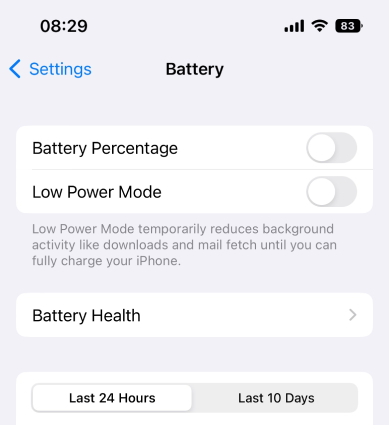
ผู้ใช้บางรายรายงานว่าเพียงแค่ปิดโหมดนี้ ก็สามารถคืนค่าการเล่นวิดีโอให้ลื่นไหลได้ โดยเฉพาะบน Instagram Reels และ Facebook
หากแบตเตอรี่ของคุณใกล้หมด แนะนำให้ชาร์จโทรศัพท์ก่อนปิดโหมดพลังงานต่ำ เพื่อหลีกเลี่ยงการปิดเครื่องโดยไม่ตั้งใจ
iOS มีตัวเลือกการควบคุมการเคลื่อนไหวภายใต้เมนู "การช่วยการเข้าถึง" ซึ่งสามารถส่งผลต่อวิธีแสดงผลเนื้อหาวิดีโอได้เล็กน้อย บน Beta 3 การตั้งค่าเหล่านี้อาจทำงานร่วมกับระบบแสดงผลวิดีโออย่างไม่คาดคิด
วิธีปรับ:

เหตุผลที่อาจช่วยได้: การสลับปุ่มเหล่านี้จะเป็นการรีเซ็ตพารามิเตอร์แอนิเมชันของระบบ และอาจทำให้การโหลดและแสดงผลวิดีโอกลับมาเป็นปกติ
หลังจากเปลี่ยนการตั้งค่าเหล่านี้แล้ว ให้รีสตาร์ทแอปหรือรีบูตเครื่องเพื่อให้ผลลัพธ์ชัดเจนขึ้น
หากการเล่นวิดีโอผ่านแอปยังคงล้มเหลว คุณสามารถหลีกเลี่ยงปัญหาได้โดยตรงด้วยการดูวิดีโอผ่าน Safari แทนแอปนั้น ๆ
ขั้นตอน:
เปิด Safari
ไปยังเวอร์ชันมือถือของเว็บไซต์ต่อไปนี้:
แม้ประสบการณ์บนเว็บมือถือจะไม่มีฟีเจอร์ครบถ้วนเท่าแอป แต่การเล่นวิดีโอผ่าน Safari จะใช้ เส้นทางการเรนเดอร์ที่ต่างออกไป ซึ่งได้รับผลกระทบน้อยกว่าจากบั๊กใน iOS 26
การดู Reels หรือ YouTube Shorts โดยไม่ต้องสลับบัญชีหรือถอนการติดตั้งแอป
ข่าวดี—Apple ได้ปล่อย iOS 26 Beta 4 แล้ว และรายงานเบื้องต้นระบุว่าปัญหาวิดีโอหน้าจอดำใน Instagram Reels, YouTube และ Facebook ได้รับการแก้ไขบางส่วนหรือทั้งหมดแล้ว
หากคุณยังใช้ Beta 3 และพบปัญหาในการเล่นวิดีโอ การอัปเดตเป็น Beta 4 อาจช่วยแก้ปัญหาได้โดยไม่ต้องใช้วิธีแก้ชั่วคราว
วิธีอัปเดต:
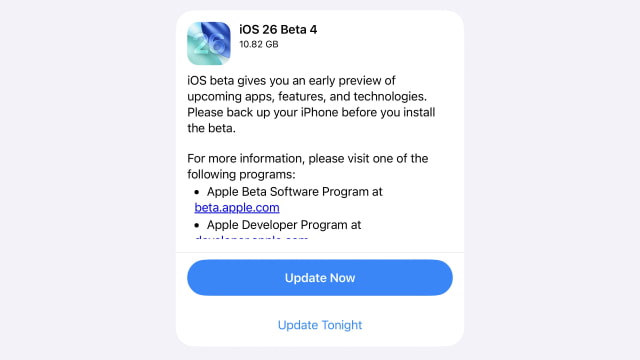
หลังอัปเดตแล้ว ให้รีสตาร์ทเครื่องและทดสอบแอปอีกครั้ง ผู้ใช้หลายรายสังเกตว่าในขณะนี้ วิดีโอเล่นได้ตามปกติโดยไม่มีหน้าจอดำ แม้ว่าประสิทธิภาพอาจแตกต่างกันเล็กน้อยขึ้นอยู่กับแอปและรุ่นของอุปกรณ์
หากคุณเป็นผู้เข้าร่วมใน โปรแกรม Apple Beta Software คุณจะได้รับอัปเดตโดยอัตโนมัติ หากไม่เป็นเช่นนั้น ให้ตรวจสอบให้แน่ใจว่าได้เปิดใช้งานตัวเลือก Beta Updates แล้วที่ การตั้งค่า > ทั่วไป > อัปเดตซอฟต์แวร์ > Beta Updates
หากคุณยังไม่ได้ลงทะเบียนในโปรแกรมเบต้าสำหรับนักพัฒนา หรือหากคุณต้องการประสบการณ์ที่เสถียรกว่า อาจจะดีกว่าหากรอ iOS 26 Public Beta ซึ่งโดยทั่วไปจะเปิดตัวหลังจากการทดสอบสำหรับนักพัฒนาหลายรอบ
Public Beta มักจะ เสถียรและปรับแต่งได้ดีกว่า เนื่องจากจะเปิดตัวหลังจากที่บั๊กหลัก ๆ (เช่น ปัญหาวิดีโอหน้าจอดำ) ได้รับการตรวจพบและแก้ไขในเวอร์ชันนักพัฒนาแล้ว
ทำไมสิ่งนี้จึงสำคัญ:
หากวิธีข้างต้นไม่สามารถแก้ไขได้ หรือคุณอัปเดตเป็น iOS 26 Beta 4 แล้วแต่ยังเจอปัญหาวิดีโอจอดำ อาจมี ข้อผิดพลาดของระบบที่ลึกกว่า ส่งผลต่อการเล่นวิดีโอบนอุปกรณ์ของคุณ ในกรณีนี้ วิธีที่มีประสิทธิภาพที่สุดคือการใช้ เครื่องมือซ่อมแซมระบบ iOS อย่างมืออาชีพ - Tenorshare ReiBoot เพื่อแก้ไขปัญหาระดับระบบโดยไม่ลบข้อมูลของคุณ
ต่างจากการรีสตาร์ทเครื่องหรือปรับการตั้งค่า เครื่องมือซ่อมแซมระบบสามารถเจาะลึก ข้อบกพร่องของ iOS และ ซ่อมแซมองค์ประกอบระบบที่เสียหาย ได้ เช่น:
ทั้งหมดนี้สามารถแก้ไขได้ โดยไม่ต้องรีเซ็ต iPhone หรือลบข้อมูลส่วนตัวของคุณ
ดาวน์โหลดและติดตั้ง ReiBoot บน Mac หรือ PC ของคุณ

คลิก "Start Repair" เพื่อแก้ไขปัญหาการตรวจสอบการคืนค่า iPhone

จากนั้นดาวน์โหลดแพ็กเกจเฟิร์มแวร์

เมื่อดาวน์โหลดแพ็กเกจเฟิร์มแวร์แล้ว คุณสามารถแก้ไขปัญหาวิดีโอจอดำใน iOS 26 ได้

ผู้ใช้หลายพันคนได้ใช้ ReiBoot เพื่อแก้ไขบั๊กระบบในช่วงทดสอบ iOS beta ทำให้เป็นตัวเลือกที่เชื่อถือได้เมื่อวิธีแก้ไขทั่วไปใช้ไม่ได้ผล
บั๊กจอดำวิดีโอใน iOS 26 ทำให้ผู้ใช้หลายคนรู้สึกหงุดหงิดเมื่อต้องดูเนื้อหาบน Instagram, YouTube และ Facebook แม้ว่าการอัปเดตเป็น Beta 4 หรือรอ Public Beta อาจช่วยแก้ไขปัญหาได้ แต่บางอุปกรณ์อาจยังเจอปัญหาระบบที่ลึกกว่า
หากวิธีแก้ไขพื้นฐานไม่ได้ผล การใช้เครื่องมืออย่าง ReiBoot เป็นทางเลือกที่รวดเร็วและปลอดภัยในการซ่อมบั๊กระบบ iOS — โดยไม่ต้องเสียข้อมูล เลือกวิธีที่เหมาะกับคุณแล้วกลับมาดูวิดีโอได้อย่างราบรื่นอีกครั้ง

เพิ่มเพื่อน LINE กับ Tenorshare
รับข่าวสาร อัปเดตโปรโมชั่น และสิทธิพิเศษก่อนใคร!

แล้วเขียนความคิดเห็นของคุณ
Leave a Comment
Create your review for Tenorshare articles
โดย Nakhon Pichaiwong
2025-12-09 / iOS 26
ให้คะแนนเลย!